windows下安装MySQL详细教程
目录
- 1、下载安装包(官网下载)
- 2、安装过程
- 2.1、配置环境
- 2.2、生成data文件
- 2.3、安装mysql
- 2.4、启动MySQL服务
- 2.5、登录mysql
- 2.6、查询登录密码
- 2.7、设置或修改root用户密码
- 2.8、退出登录MySQL
- 2.9、再次登录MySQL
1、下载安装包(官网下载)
直达链接:https://dev.mysql.com/downloads/mysql/
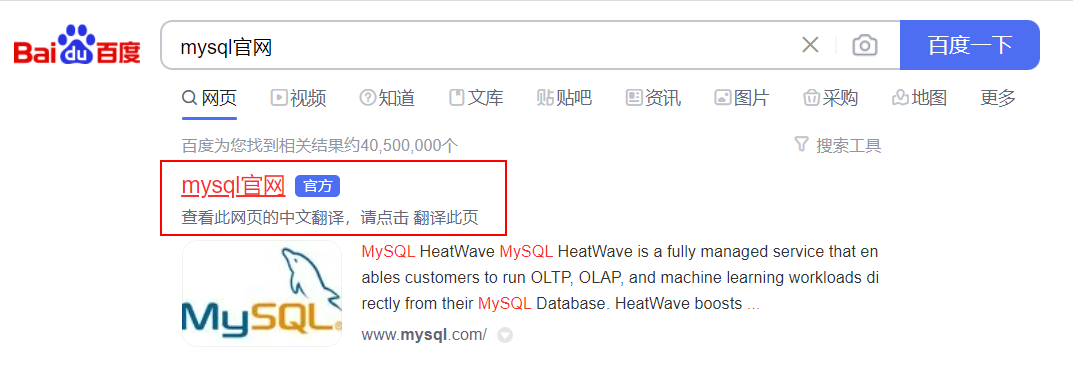
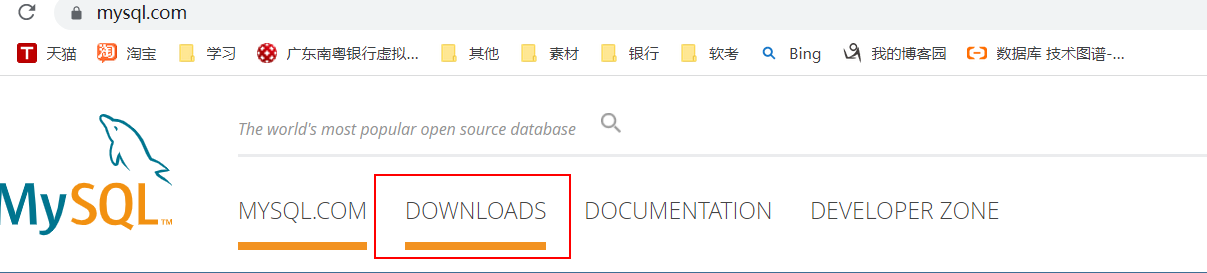
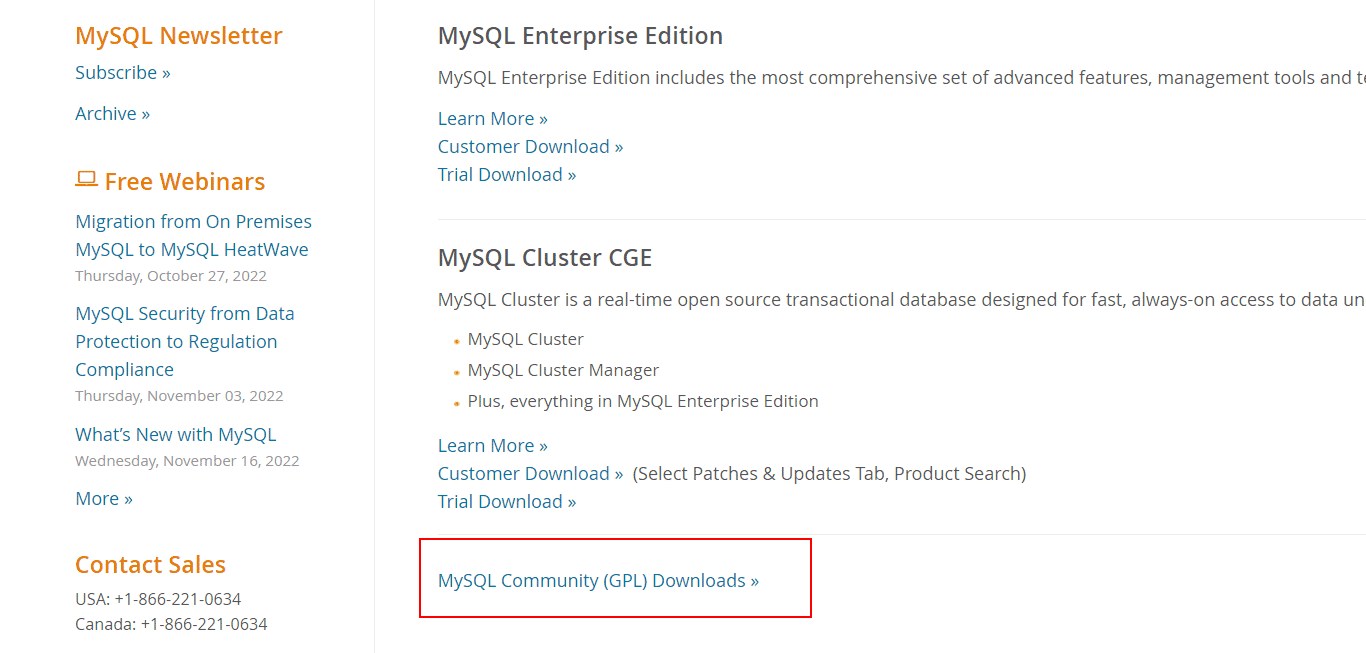
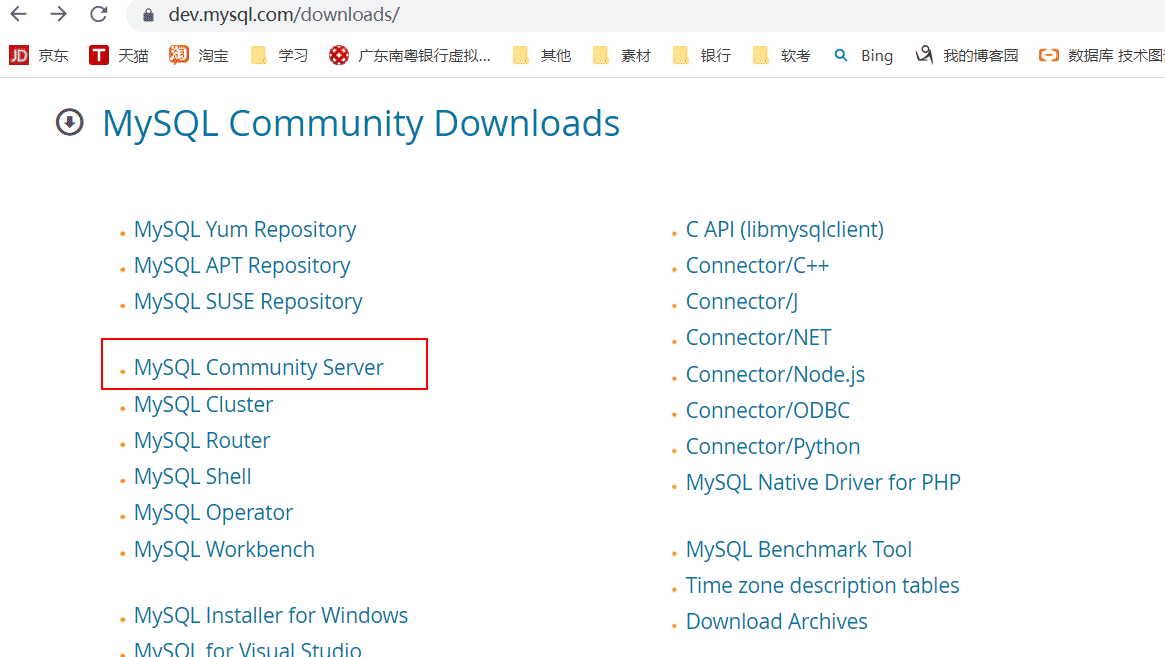
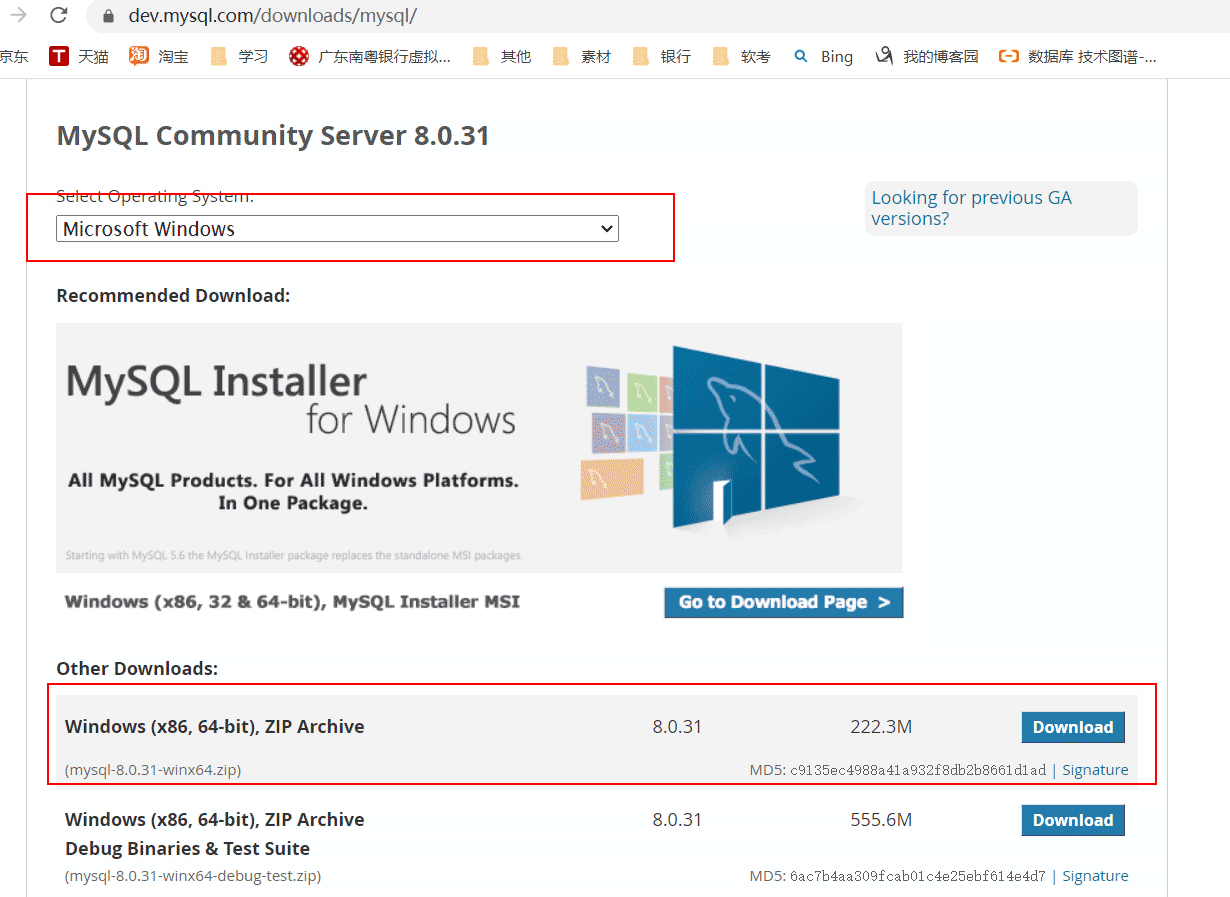
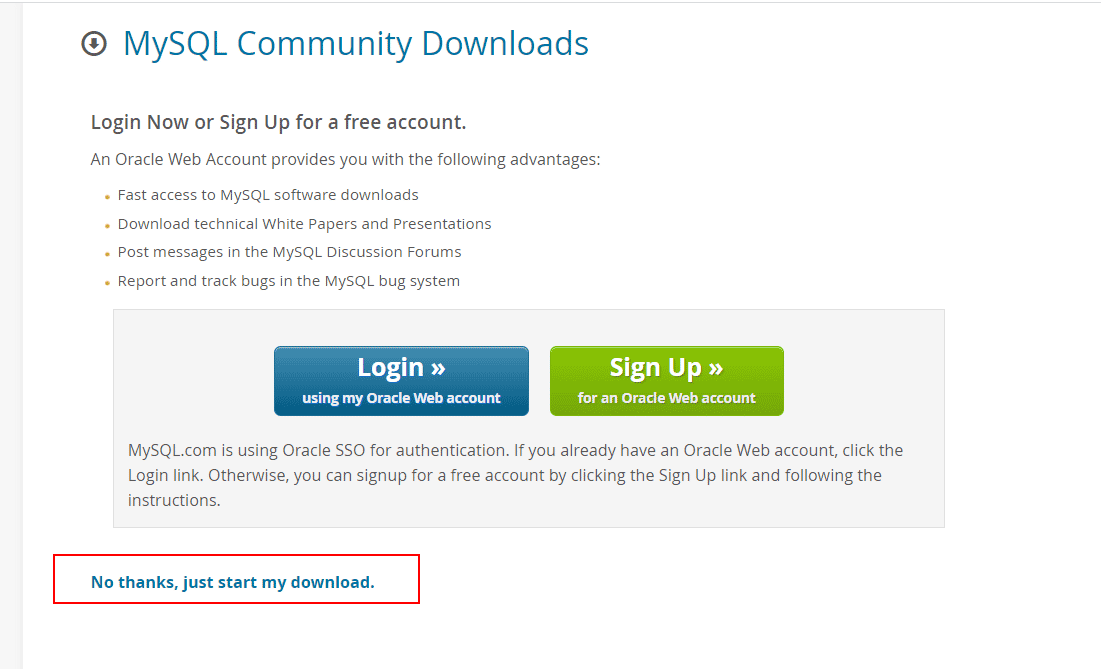
下载后放到指定目录下解压即可(给电脑新手忠告:注意不要放在C盘,养成好习惯,放C盘多了会影响电脑运行速度)
像我放D盘:
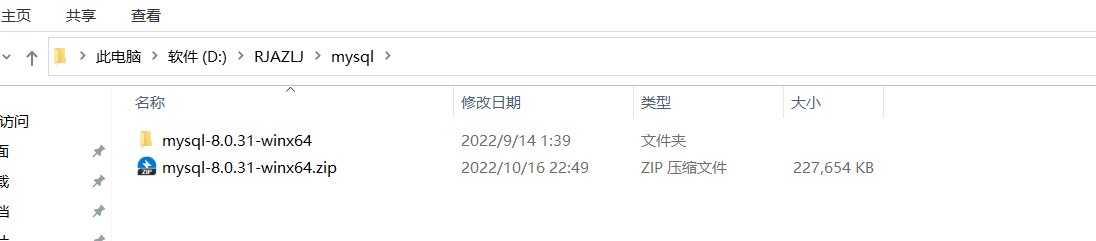
2、安装过程
2.1、配置环境
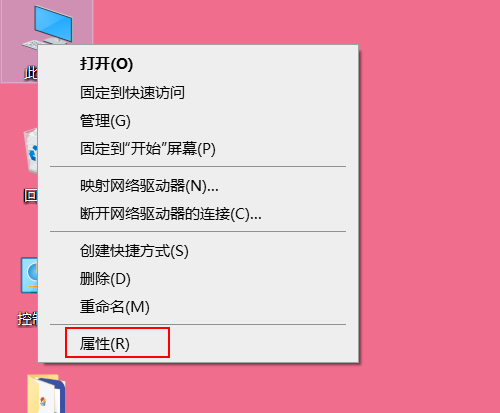

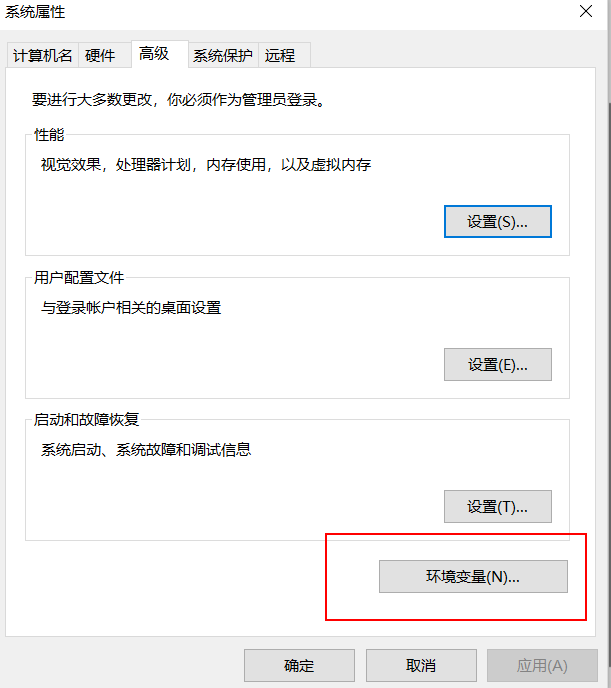
变量名:MYSQL_HOME
变量值:D:\RJAZLJ\mysql\mysql-8.0.31-winx64(自己放安装包解压后的路径)
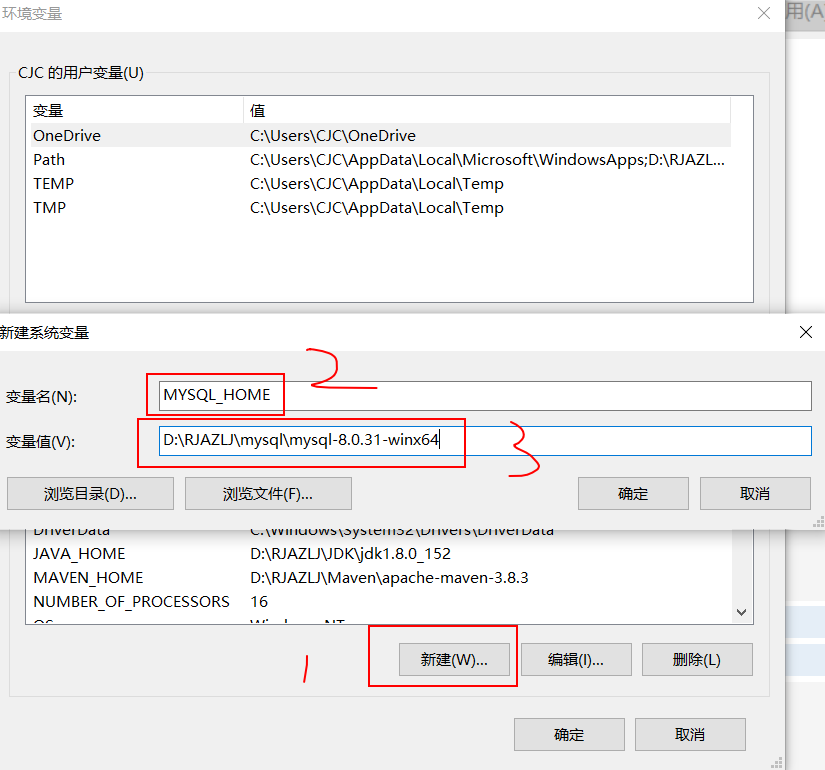
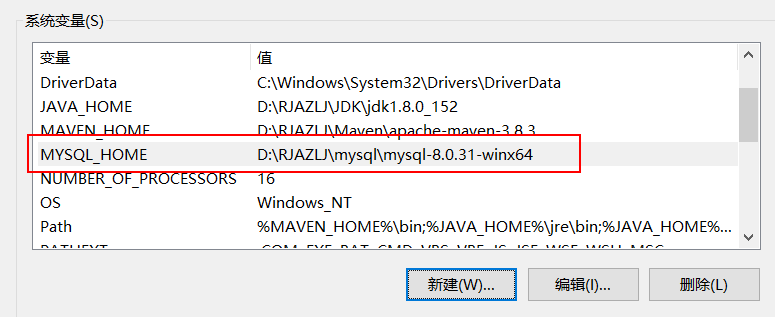
2.2、生成data文件
执行命令:mysqld --initialize-insecure --user=mysql 在D:\RJAZLJ\mysql\mysql-8.0.31-winx64目录下生成data目录


2.3、安装mysql
以管理员身份运行cmd
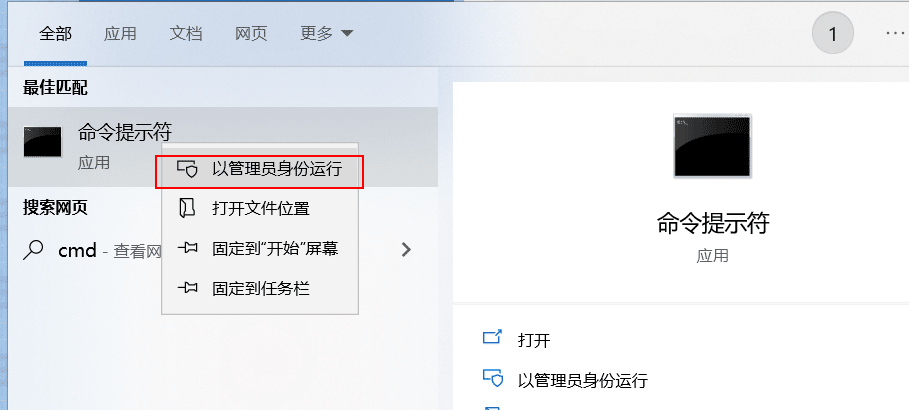
切换到mysql安装路径下
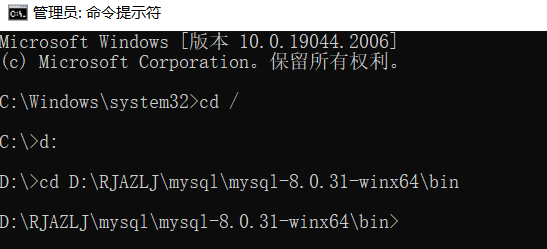
执行安装命令:mysqld -install

2.4、启动MySQL服务
执行命令:net start mysql

2.5、登录mysql
登录mysql:(因为之前没设置密码,所以密码为空,不用输入密码,直接回车即可)
登录MySQL命令:mysql -u root -p
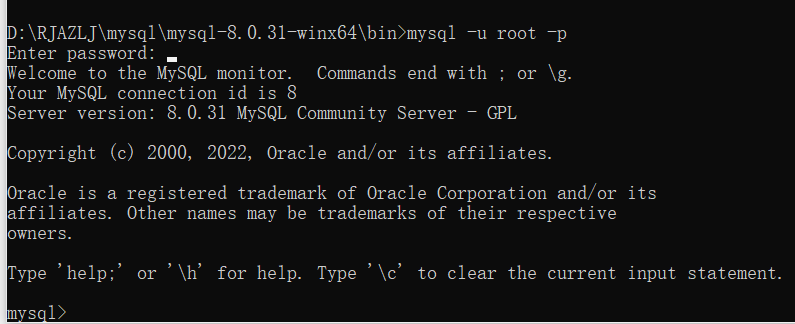
2.6、查询登录密码
查询用户密码命令:mysql> select host,user,authentication_string from mysql.user;
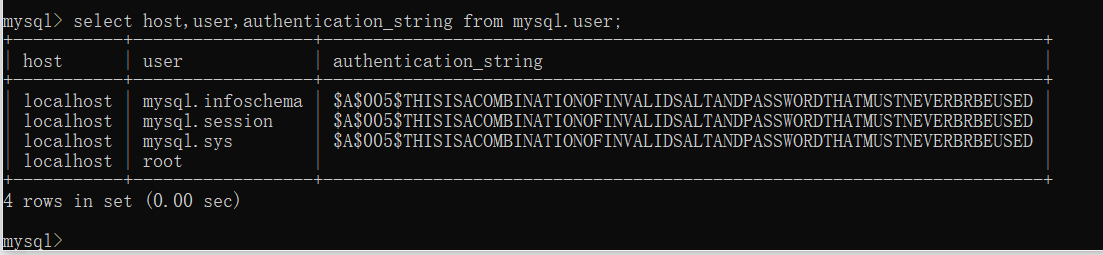
2.7、设置或修改root用户密码
mysql> use mysql
mysql> ALTER USER 'root'@'localhost' IDENTIFIED WITH mysql_native_password BY 'CJCcjc@136951';(此处“CJCcjc@136951”为密码)

mysql> flush privileges;
#作用:相当于保存,执行此命令后,设置才生效,若不执行,还是之前的密码不变

2.8、退出登录MySQL
mysql> quit

2.9、再次登录MySQL
执行命令:mysql -uroot -p
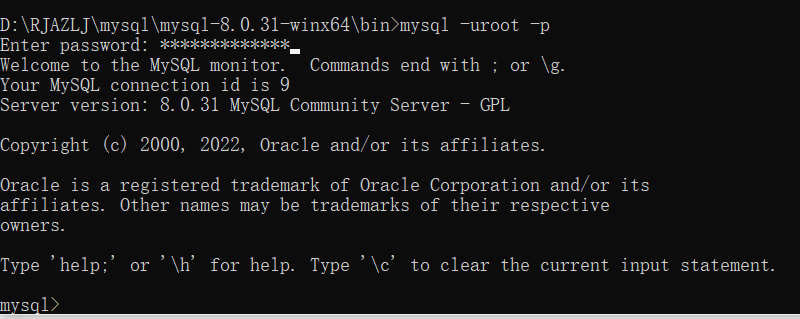
至此,MySQL已安装完成!!!!!!!!!!!
若需要停止mysql服务
可执行命令:net stop mysql
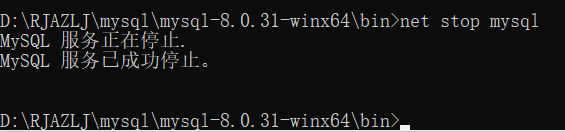
到此这篇关于windows下安装MySQL教程的文章就介绍到这了,更多相关MySQL安装内容请搜索我们以前的文章或继续浏览下面的相关文章希望大家以后多多支持我们!
相关推荐
-
Windows下安装MySQL5.5.19图文教程
本文详细介绍了Windows下安装MySQL5.5.19的全过程,希望对初学者有帮助. 下载mysql-5.5.19-win32.msi安装文件,双击运行,出现如下界面. mysql安装向导启动,按"Next"继续 在 I accept the terms in the License Agreement(我接受许可协议中的条款)前面打上勾.按"Next"继续. 选择安装类型,有"Typical(默认)"."Custom(自定义)&qu
-
windows10安装mysql5.7.17教程
本教程为大家分享了mysql5.7.17安装配置方法,供大家参考,具体内容如下 操作 全允许 精彩专题分享:mysql不同版本安装教程 mysql5.7各版本安装教程 以上就是本文的全部内容,希望对大家的学习有所帮助,也希望大家多多支持我们.
-
在windows10上安装mysql详细图文教程
环境:windwos 10(1511) 64bit.mysql 5.7.14 一.下载mysql 1. 在浏览器里打开mysql的官网http://www.mysql.com/ 2. 进入页面顶部的"Downloads" 3. 打开页面底部的"Community(GPL) Downloads" 4. 在页面中间的位置找到我们windows上要用的下载页面"MySQL on Windows(Installer & Tools)" 5. 选择
-
Windows XP系统安装MySQL5.5.28图解教程
MySQL数据库的安装一共分为两个部分:数据库的安装和数据库的配置. 一.MySQL数据库的安装 1.双击下载的MySQL安装文件,如图所示: 2.弹出MySQL5.5安装向导对话框,单击Next按钮,如图所示: 3.打开End-User License Agreement对话框,选中I accept the terms in the License Agreement复选框,单击Next按钮,如图所示: 4.打开Choose Setup Type对话框,在其中列出了3中安装类型,分别是Typi
-
Windows安装MySQL8.0.16 的步骤及出现错误问题解决方法
一.前言: mysql8之后想比起之前常用的版本改动还是挺大的,因为刚从安装接触,就先从基本的说起.现在的mysql8安装只能采用解压配置版,像以前老版本的傻瓜式安装将不复存在.其实mysql8了解如何安装之后也不是特别麻烦, 现罗列一下注意点: 1,mysql8 之后并不需要my.ini,会自动的生成data文件夹在解压之后的文件,端口默认3306,.若有这个文件,则初始化mysql不成功. 2,自己若新建并设置了my.ini 文件,有data文件的话,在初始化之前要删除.然后再初始化 3,在
-
Windows7中配置安装MySQL 5.6解压缩版
工具/原料 win7操作系统 MySQLzip格式安装包 方法/步骤 MySQL安装文件分为两种,一种是msi格式的,一种是zip格式的.如果是msi格式的可以直接点击安装,按照它给出的安装提示进行安装(相信大家的英文可以看懂英文提示),一般MySQL将会安装在C:\Program Files\MySQL\MySQL Server 5.6 该目录中:zip格式是自己解压,解压缩之后其实MySQL就可以使用了,但是要进行配置. 解压之后可以将该文件夹改名,放到合适的位置,个人建议把文件夹改名为My
-
Windows server 2008 r2上安装MySQL5.7.10步骤
用MSI安装包安装 根据自己的操作系统下载对应的32位或64位安装包.按如下步骤操作: MySQL数据库官网的下载地址http://dev.mysql.com/downloads/mysql, 第一步:安装许可 双击安装文件,在如下图所示界面中勾选"I accept the license terms",点击"next". 第二步:选择设置类型 如下图所示,有5种设置类型: Developer Default:安装MySQL服务器以及开发MySQL应用所需的工具.工
-
Windows10 64位安装MySQL5.6.35的图文教程
1. 下载MySQL Community Server 5.6.35 下载地址http://dev.mysql.com/downloads/mysql/5.6.html 2. 解压MySQL压缩包 将以下载的MySQL压缩包解压到自定义目录下.我放在D:\Program Files\MySQL\ 添加环境变量(个人认为只需要添加到用户变量就好,系统变量尽量不要去修改) 变量名:MYSQL_HOME 变量值:D:\Program Files\MySQL 即为mysql的自定义解压目录. 再在Pat
-
Windows下通过MySQL Installer安装MySQL服务的教程图解
MYSQL官方提供了Installer方式安装MYSQL服务以及其他组件,使的Windows下安装,卸载,配置MYSQL变得特别简单. 1. 安装准备 1.1 准备MySQL安装包 百度云盘共享链接: https://pan.baidu.com/s/1Jni0OIJmaJj21-xeVVYeXQ 提取码: e9is windows版本安装包下载 1.2 检查操作系统类型 检查操作系统类型主要是了解系统是: 32位操作系统(x86) 还是64位操作系统(x64) 1.3 检查系统是否已安装MySQ
-
windows下安装MySQL详细教程
目录 1.下载安装包(官网下载) 2.安装过程 2.1.配置环境 2.2.生成data文件 2.3.安装mysql 2.4.启动MySQL服务 2.5.登录mysql 2.6.查询登录密码 2.7.设置或修改root用户密码 2.8.退出登录MySQL 2.9.再次登录MySQL 1.下载安装包(官网下载) 直达链接:https://dev.mysql.com/downloads/mysql/ 下载后放到指定目录下解压即可(给电脑新手忠告:注意不要放在C盘,养成好习惯,放C盘多了会影响电脑运行速
-
在Windows环境下安装MySQL 的教程图解
摘要:本文主要说明了如何下Windows环境下安装MySQL. 查看电脑上是否安装了MySQL 打开cmd窗口,输入services.msc命令,等待服务界面打开: 如果能在服务中找到MySQL服务,则说明系统已经安装了MySQL: 下载并安装下载 推荐去官网上下载,在官网上可以选择自己需要的版本,官网上的下载页面为: https://dev.mysql.com/downloads/mysql/ 这个页面默认显示的是最新的下载版本,如果需要获取以前的版本,只需要点击右侧的链接即可,也就是图中红框
-
WINDOWS下安装MYSQL教程详解
1.下载安装包 -根据自己电脑系统选择合适的版本:https://dev.mysql.com/downloads/mysql/ 2.配置环境变量 2.1 解压所下载的压缩包 2.2 环境变量 win 10 电脑 这么进去 3.生成data文件 在你解压的目录下,eg:F:\Program Files\mysql-8.0.17-winx64\bin,以管理员身份运行cmd 执行mysqld --initialize-insecure --user=mysql 在eg 目录下生成data目录 4.安
-
windows下安装docker的教程详解
由于我本地的mysql版本比较低,最近想着要升级一下mysql版本,鉴于docker容器的火热,就想着在本地装个docker环境,然后下载最新版的mysql镜像,完成mysql8.0的安装.电脑是windows 10版本. 一 启用Hyper-V 打开控制面板-->程序-->启用或关闭windows功能,勾选Hyper-V,然后点击确定即可. 点击确定后,提示重启系统. 二 安装Docker 下载地址:https://hub.docker.com/editions/community/dock
-
Windows上安装tensorflow 详细教程(图文详解)
一, 前言: 本次安装tensorflow是基于Python的,安装Python的过程不做说明(既然决定按,Python肯定要先了解啊):本次教程是windows下Anaconda安装Tensorflow的过程(cpu版,显卡不支持gpu版的...) 二, 安装环境: (tensorflow支持的系统是64位的,windows和linux,mac都需要64位) windows7(其实和windows版本没什么关系,我的是windows7,安装时参照的有windows10的讲解) Python3.
-
Windows 下安装 swoole 图文教程(php)
Windows 下安装 swoole 具体步骤: Swoole,原本不支持在Windows下安装的,所以我们要安装Cygwin来使用.在安装Cygwin下遇到了很多坑,百度经验上的文档不是很全,所以我把自己安装Cygwin和Swoole写下来相当于对自己的沉淀吧. 首先准备工具: Cygwin 官方地址:http://www.cygwin.com/ swoole 官方下载地址:https://github.com/swoole/swoole-src/releases 一.下载Swoole和Cyg
-
centos7下安装mysql的教程
最近打算在家里服务器上部署云盘,所以又开始了一系列的环境搭建操作,在安装mysql的时候发现有一些与以前不同,于是记录下来,避免下次再出现像今天这样到处搜索问题. 一.卸载旧版本 使用下面的命令检查是否安装有MySQL Server rpm -qa | grep mysql 有的话通过下面的命令来卸载掉 rpm -e mysql //普通删除模式 rpm -e --nodeps mysql // 强力删除模式,如果使用上面命令删除时,提示有依赖的其它文件,则用该命令可以对其进行强力删除 二:安装
-
Linux下安装mysql的教程详解
1. 关闭mysql服务 # service mysqld stop 2. 检查是否有rpm包,如果没有用rpm安装过mysql,不应该有残留,如果有,需要删掉 检查语法: rpm -qa|grep -i mysql 删除语法: rpm -e <包的名字> 如果遇到依赖,无法删除,使用 rpm -e --nodeps <包的名字> 不检查依赖,直接删除rpm包. 3. 通过find命令检查是否有安装mysql文件,有需要删除 检查语法: find / -name mysql 删除语
-
Ubuntu18.04下安装MySQL(图文教程)
提示:以下操作均在root权限下进行. # 查看有没有安装MySQL: dpkg -l | grep mysql # 安装MySQL: apt install mysql-server 安装完成之后可以使用如下命令来检查是否安装成功: netstat -tap | grep mysql 通过上述命令检查之后,如果看到有 mysql 的socket处于 LISTEN 状态则表示安装成功. 登录mysql数据库可以通过如下命令: mysql -u root -p -u 表示选择登陆的用户名, -p
-
Windows下安装MySQL 5.7.17压缩版中遇到的坑
首先下载最新的MySQL 5.7.17 Community 压缩版 for Windows 64-bit: 官方下载地址:http://dev.mysql.com/downloads/mysql/ 然后解压到安装目录(如C:\Prog\MySQL\).接下来复制my-default.ini为my.ini,修改my.ini如下: [mysql] default-character-set=utf8mb4 [mysqld] basedir = C:\Prog\MySQL datadir = C:\P
随机推荐
- VBS取QQ或TM自动登录代码并防止关闭的脚本
- 在iframe里的页面编写js,实现在父窗口上创建动画效果展开和收缩的div(不变动iframe父窗口代码)
- 超级给力的JavaScript的React框架入门教程
- javascript实现动态增加删除表格行(兼容IE/FF)
- JSP入门教程(3)
- javascript动态向网页中添加表格实现代码
- bootstrap插件treeview实现全选父节点下所有子节点和反选功能
- 独特的python循环语句
- Bootstrap自定义文件上传下载样式
- Jsp结合XML+XSLT将输出转换为Html格式
- jQuery ajax请求返回list数据动态生成input标签,并把list数据赋值到input标签
- jQuery插件HighCharts实现的2D堆条状图效果示例【附demo源码下载】
- jquery实现加载进度条提示效果
- java插入排序 Insert sort实例
- 微信小程序的生命周期的详解
- c# DateTime常用操作实例(datetime计算时间差)
- Android用户界面开发之:TextView的使用实例
- Hangfire在ASP.NET CORE中的简单实现方法
- vue自定义键盘信息、监听数据变化的方法示例【基于vm.$watch】
- mysql 8.0.15 压缩版安装图文教程

